Wie definiert man eine Senden/Empfangen-Gruppe in Outlook?
Outlook erstellt automatisch eine Senden/Empfangen-Gruppe, die alle hinzugefügten Konten enthält, wobei bestimmte Gruppen spezifischen Konten zugeordnet werden. Wenn Sie jedoch mehrere Konten verwalten und nur einige davon regelmäßig nutzen, kann es ineffizient und zeitaufwendig sein, jedes Mal E-Mails für alle Konten zu senden und zu empfangen. Dieser Leitfaden zeigt Ihnen, wie Sie Senden/Empfangen-Gruppen in Outlook definieren können, sodass Sie festlegen können, welche Konten regelmäßig verarbeitet werden sollen und welche nicht, um Ihre E-Mail-Verwaltung zu optimieren.
Hier zeigen wir Ihnen einen Trick, wie Sie eine Senden/Empfangen-Gruppe mit bestimmten Konten anpassen und definieren können, was Ihnen Zeit spart und Ihr Microsoft Outlook effektiver arbeiten lässt.
Schritt 1: Klicken Sie auf der Registerkarte „Senden/Empfangen“ in der Gruppe „Senden & Empfangen“ auf „Sende-/Empfangsgruppen“ > „Sende-/Empfangsgruppen definieren“.
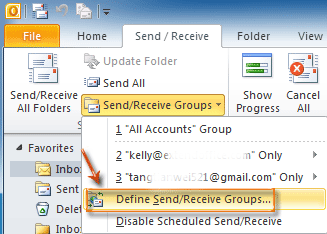
Schritt 2: Klicken Sie im Dialogfeld „Sende-/Empfangsgruppen“ auf die Schaltfläche „Neu“.
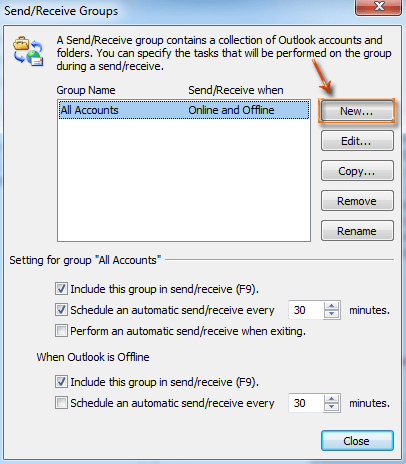
Schritt 3: Geben Sie im erscheinenden Dialogfeld „Name der Sende-/Empfangsgruppe“ einen Namen für die neue Gruppe in das Feld „Name der Sende-/Empfangsgruppe:“ ein, und klicken Sie auf die Schaltfläche „OK“.
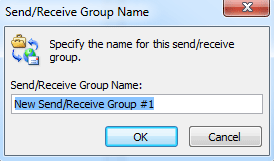
Schritt 4: Im Dialogfeld „Sende-/Empfangseinstellungen“:
- Wählen Sie zunächst ein Konto im Abschnitt „Konten“ auf der linken Seite aus und markieren Sie es.
- Aktivieren Sie dann die Option „Das ausgewählte Konto dieser Gruppe hinzufügen“.
- Um weitere Konten dieser neuen Gruppe hinzuzufügen, wiederholen Sie die obigen zwei Schritte.
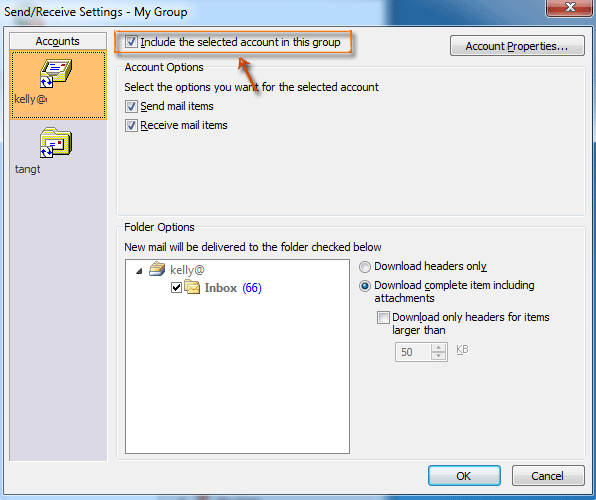
Schritt 5: Klicken Sie im Dialogfeld „Sende-/Empfangseinstellungen“ auf die Schaltfläche „OK“ und im Dialogfeld „Sende-/Empfangsgruppen“ auf „Schließen“.
Jetzt ist die neue Gruppe mit den angegebenen Konten erstellt, und Sie können darauf zugreifen, indem Sie in der Gruppe „Senden & Empfangen“ auf der Registerkarte „Senden/Empfangen“ auf „Sende-/Empfangsgruppen“ klicken.
Beste Office-Produktivitätstools
Eilmeldung: Kutools für Outlook veröffentlicht kostenlose Version!
Erleben Sie das brandneue Kutools für Outlook mit über100 unglaublichen Funktionen! Jetzt herunterladen!
📧 E-Mail-Automatisierung: Automatische Antwort (verfügbar für POP und IMAP)/E-Mail senden planen/Automatische CC/BCC nach Regel beim Senden von E-Mail/Automatische Weiterleitung (Erweiterte Regeln) /Begrüßung automatisch hinzufügen/E-Mails mit mehreren Empfängern automatisch in einzelne E-Mails aufteilen...
📨 E-Mail-Management: E-Mail zurückrufen/Betrugs-E-Mails nach Betreff und anderen Kriterien blockieren/Duplikate löschen/Erweiterte Suche/Ordner organisieren...
📁 Anhänge Pro:Stapel speichern/Stapel ablösen/Stapel komprimieren/Automatisch speichern/Automatisch abtrennen/Automatische Komprimierung...
🌟 Interface-Magie: 😊Mehr schöne und coole Emojis /Benachrichtigung bei wichtigen E-Mails/Outlook minimieren statt schließen...
👍 Ein-Klick-Genies: Allen mit Anhängen antworten /Anti-Phishing-E-Mails/🕘Zeitzone des Absenders anzeigen...
👩🏼🤝👩🏻 Kontakte & Kalender: Stapel Kontakt aus ausgewählten E-Mails hinzufügen/Kontaktgruppe in einzelne Gruppen aufteilen/Geburtstagserinnerung entfernen...
Verwenden Sie Kutools in Ihrer bevorzugten Sprache – unterstützt Englisch, Spanisch, Deutsch, Französisch, Chinesisch und über40 weitere!


🚀 Ein-Klick-Download — alle Office-Add-Ins verfügbar
Dringend empfohlen: Kutools für Office (5-in-1)
Mit einem Klick laden Sie fünf Installationsprogramme gleichzeitig herunter — Kutools für Excel, Outlook, Word, PowerPoint und Office Tab Pro. Jetzt herunterladen!
- ✅ Ein-Klick-Komfort: Laden Sie alle fünf Installationspakete in nur einem Schritt herunter.
- 🚀 Für jede Office-Aufgabe bereit: Installieren Sie die benötigten Add-Ins genau dann, wenn Sie sie brauchen.
- 🧰 Enthalten: Kutools für Excel / Kutools für Outlook / Kutools für Word / Office Tab Pro / Kutools für PowerPoint